性能监视器是一个监视程序,可帮助您监视Windows计算机上的各种活动,例如CPU或内存使用情况 。您必须运行该程序来收集数据,并将报告保存在您选择的位置 。但是,一些用户报告性能监视器卡在收集数据60秒 。让我们看看如何解决这个问题 。
性能监视器卡在收集数据 60 秒如果您发现性能监视器在 Windows 计算机上收集数据停滞了 60 秒而没有任何进展,则以下修复将为您提供帮助 。
- 检查报告的位置
- 重新启动性能监视器并再次生成报告
- 更改报告位置
- 运行 SFC 扫描
- 重新启动性能日志和警报
- 使用第三方工具
1]检查报告的位置当您发现性能监视器在收集数据方面停滞 60 秒时,请关闭程序并检查报告位置以获取新报告 。如果您不知道报告在计算机上的位置,可以通过以下方式打开它 。
单击“开始”按钮,搜索“性能监视器”,然后从结果中将其打开 。展开左侧面板中的报告 。单击 “系统” 。然后,双击系统性能 。
您将在那里找到性能监视器报告及其生成的数据和时间 。如果找到最新的,可以双击将其打开 。如果没有,请按照以下方法操作 。
2]重新启动性能监视器并再次生成报告【性能监视器卡在收集数据60秒】如果未生成报告,最好关闭性能监视器程序并重新启动它 。重新启动后,再次生成报告 。这次会起作用的 。如果没有,请在性能监视器应用程序中,转至报告 > 系统 > 系统性能,然后双击最新报告 。生成报告后,它将显示进度并自动打开报告 。
要生成系统性能报告:
- 打开性能监视器应用程序
- 扩展数据收集器集
- 然后,展开 系统
- 右键单击系统性能并选择 启动
perfmon /report
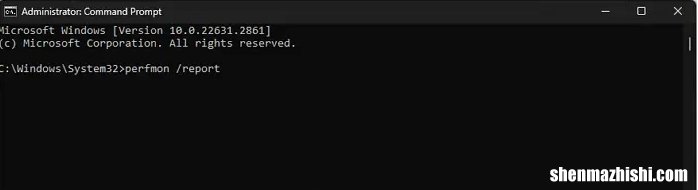
文章插图
3]更改报告位置如果您仍然看不到报告,或者发现性能监视器在收集数据上停留了 60 秒,更改保存报告的位置会有所帮助 。由于默认位置的问题,报告可能会被卡住,更改默认位置将有助于保存报告而不出现任何问题 。
要更改性能监视器中的报告位置,
打开性能监视器并展开数据收集器集 。右键单击“用户定义”并选择 “新建” 和 “数据收集器集” 。
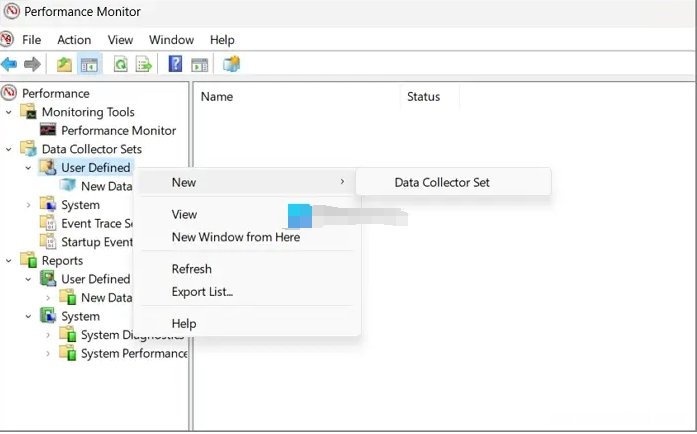
文章插图
输入名称并选中 从模板创建(推荐)旁边的按钮 。点击 下一步 。
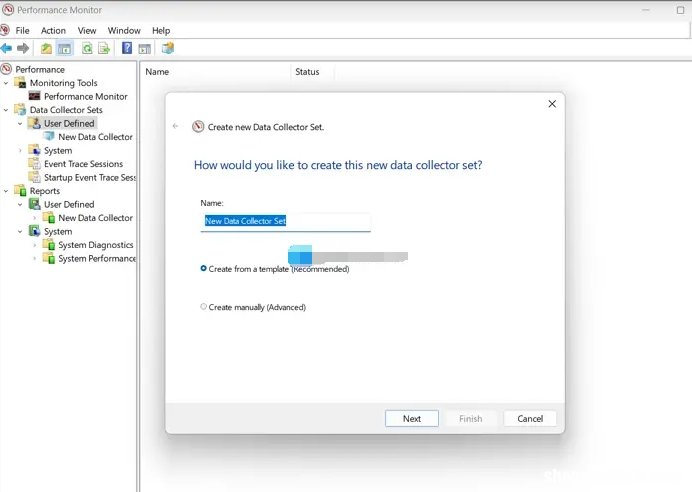
文章插图
从数据收集器集模板中 选择 系统性能 ,然后单击下一步 。
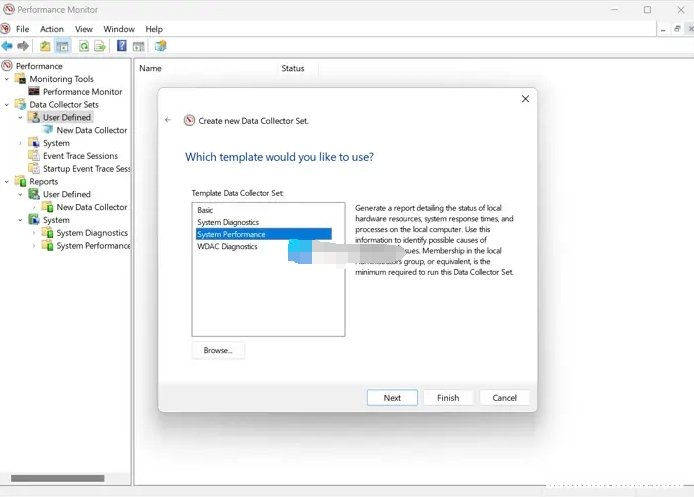
文章插图
然后,通过单击“浏览”按钮选择要保存报告的位置。选择完位置后,单击“完成” 。
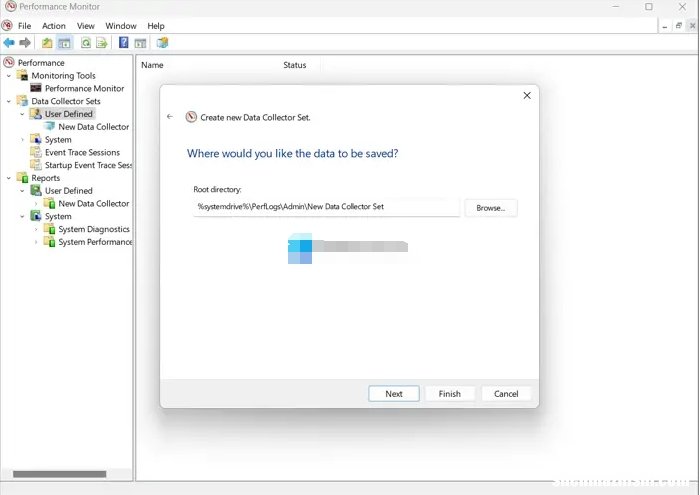
文章插图
您可以使用您创建的新数据收集器集运行系统性能,并且报告将保存在您所需的位置 。
4]运行SFC扫描
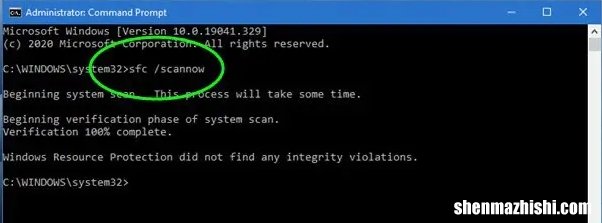
文章插图
系统文件可能存在问题,阻碍性能监视器生成报告 。您需要运行 SFC 扫描来修复问题并替换损坏或丢失的系统文件 。
5]重新启动性能日志和警报
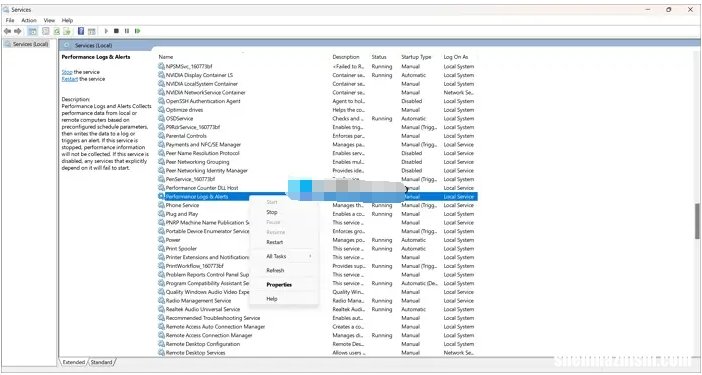
文章插图
您的问题现在应该已解决 。如果没有,您需要重新启动服务中的性能日志和警报服务来解决问题 。单击“开始”菜单并搜索“服务” 。打开服务应用程序并向下滚动以找到性能日志和警报服务 。右键单击它并选择 重新启动 。这应该可以解决你的问题 。
6]使用第三方工具
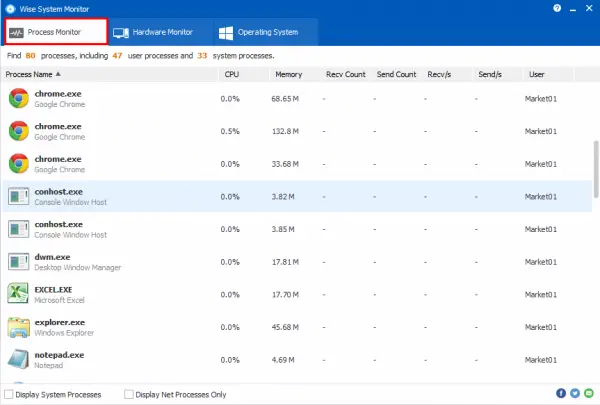
文章插图
如果问题持续存在并且无法查看系统性能,您可以安装并使用第三方系统性能工具,该工具将提供系统性能的完整详细信息,就像性能监视器一样 。
如何收集性能监视器数据?在性能监视器上收集数据是理所当然的 。您可以使用提升的命令提示符或性能监视器应用程序来执行此操作 。打开提升的命令提示符,输入perfmon /report并按 Enter 。它将生成一份报告 。或者,您可以打开性能监视器应用程序,然后展开数据收集器集 > 系统 。然后,右键单击 “系统性能” 并选择 “启动” 。
如何启用性能监视器?默认情况下启用性能监视器 。我们只需从“开始”菜单中搜索“性能监视器”打开它,然后使用它来生成系统性能报告,并查看以前的报告 。如果服务应用程序中的性能日志和警报服务未运行,性能监视器无法生成报告 。
- 如何在断电后重置互联网
- HP笔记本电脑触摸板无法在Windows11上运行
- 如何正确清洁耳塞,保护听力健康
- 多任务处理?如何使用HDMI设置双显示器
- 什么是HDCP以及它如何影响电视上的电影播放?
- QLED、OLED、LED:您应该购买哪一个?
- 宏基笔记本电脑触摸板不工作
- Windows11中为什么以太网连接比WiFi速度慢?
- 即使在格式化或恢复出厂设置后笔记本电脑速度仍然缓慢
